Cara Membuat Tanggal Berurutan di Excel
Ingin membuat daftar/list tanggal secara berurutan di excel tanpa harus memasukkan tanggalnya secara manual atau dengan cara menginput satu persatu tanggalnya? Jawabannya bisa. Pekerjaan menginput tanggal dengan cara manual tentu akan memakan waktu yang lama apalagi jika tanggal yang dimasukkan berjumlah banyak.
Bagi yang belum tahu pasti langsung berasumsi bahwa membuat urutan tanggal di excel itu pekerjaan yang ribet karena membutuhkan rumus atau formula tertentu. Hal itu tidaklah benar karena pada dasarnya untuk membuat urutan tanggal sama-sama tergolong mudah seperti halnya kita membuat nomor urut di excel.
Apapun format/tipe tanggalnya tidak masalah karena excel mampu mengurutkan tanggal dengan format atau bentuk tanggal yang bermacam-macam. Agar lebih jelasnya mari kita bahas langkah-langkahnya!
Cara Membuat Tanggal Berurutan di Excel dengan Cepat
- Buka aplikasi ms excel yang ada di komputer atau laptop,
- Ketikkan tanggal di salah satu sel yang diinginkan, misal tanggal
10 Nov 2022di sel D3, - Tekan tombol enter pada keyboard,
- Arahkan mouse di pojok kanan bawah sel tanggal tersebut hingga kursor mouse berubah menjadi tanda plus,
- Tarik mouse ke bawah hingga sel keberapa yang diinginkan,
- Lepaskan mouse, maka tanggal akan ditampilkan dan diurutkan secara otomatis,
- Atur lebar kolom/selnya jika tanggal yang ditampilkan di dalam sel menjadi terpotong.
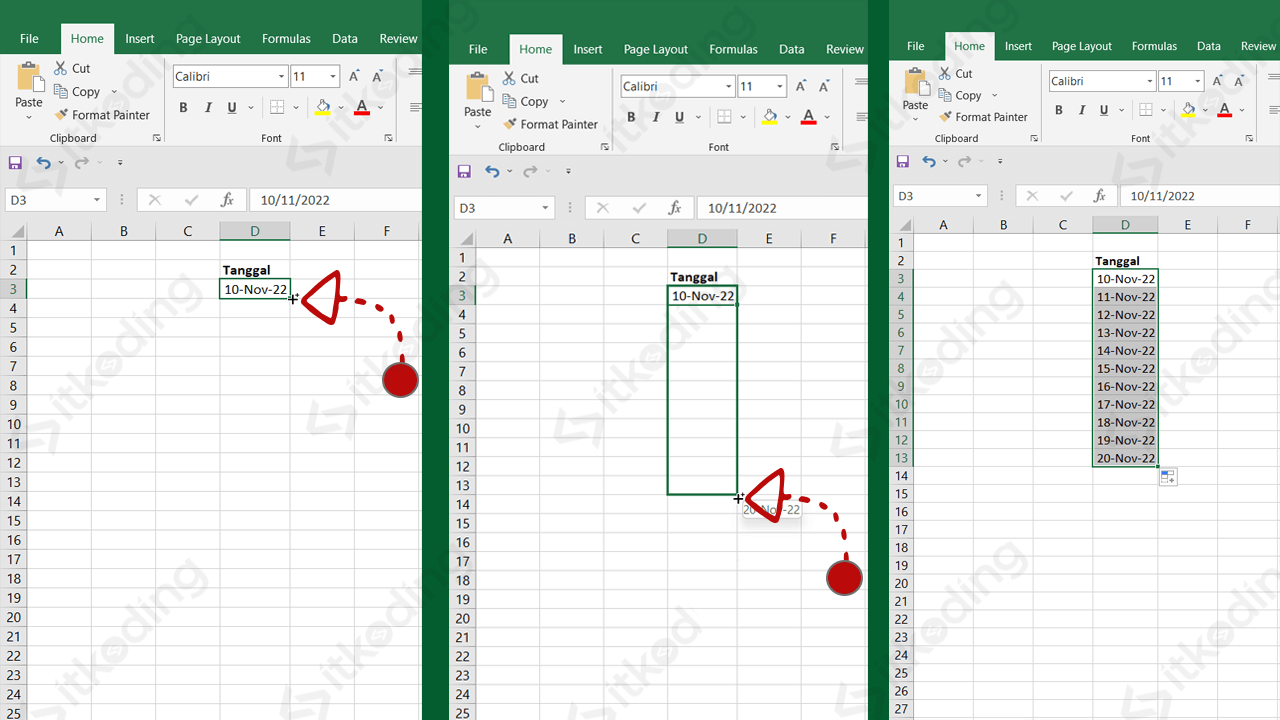
Jika ingin memasukkan tanggal hari ini tanpa harus menuliskannya secara manual kita bisa tekan tombol Ctrl+; pada keyboard secara bersamaan. Tanggal yang telah diurutkan tersebut bisa kita ubah formatnya dalam bentuk format tanggal lain sesuai dengan yang diinginkan, misal format tanggal awalnya 10-Nov-22 menjadi 10 November 2022.
Simak juga: Cara Menambah Baris dan Kolom di Excel.
Caranya tinggal blok tanggal yang ingin diubah formatnya, klik kanan, pilih Format Cells, pada tab Number, pilih Date di bagian category, lalu pilih format tanggal yang diinginkan, klik OK jika sudah. Apabila format tanggal yang diinginkan tidak tersedia maka kita bisa coba ubah lokasi terlebih dahulu pada bagian Location. Contoh Indonesia, agar format sesuai tanggal negara Indonesia bisa muncul.
Baca juga: Cara Menghapus Kolom atau Baris di Excel.
Ketika ingin memasukkan tanggal pastikan format pada sel sudah diset menjadi Date (Short Date /Long Date) atau General. Jika tidak maka tanggal yang diinput akan ditampilkan dalam bentuk lain.
Lihat juga: Cara Menggabungkan Kolom di Excel.
Penutup
Cukup hanya dengan menuliskan satu tanggal saja di sel yang diinginkan maka kita sudah bisa langsung membuat tanggal secara berurutan di excel. Sekilas caranya hampir mirip seperti membuat nomor urut di excel yakni tinggal mendrag mouse ke bawah agar tanggal bisa diurutkan secara otomatis tanpa harus mengurutkan tanggal secara manual.
